チケットぴあのログイン方法やログインできないときの原因や対処方法をわかりやすく解説します。
もくじ
1.チケットぴあへのログイン方法
チケットぴあにログインする手順は以下の通りです。
- スマホやPCのブラウザでチケットぴあの公式サイトへアクセスする。
- チケットぴあのトップページからログインページへ移動する。
- ログインページでぴあIDとパスワードを入力する。
- ログインが完了
1-1.チケットぴあの公式サイトへアクセス
チケットぴあ公式サイトへアクセスします。
1-2.チケットぴあのログインページへアクセス

スマホの場合もPCからの場合もチケットぴあのトップページに「ログイン」と表示されたリンクがありますのでタップするとログインページへアクセスすることができます。
1-3.ログインページでぴあIDとパスワードを入力
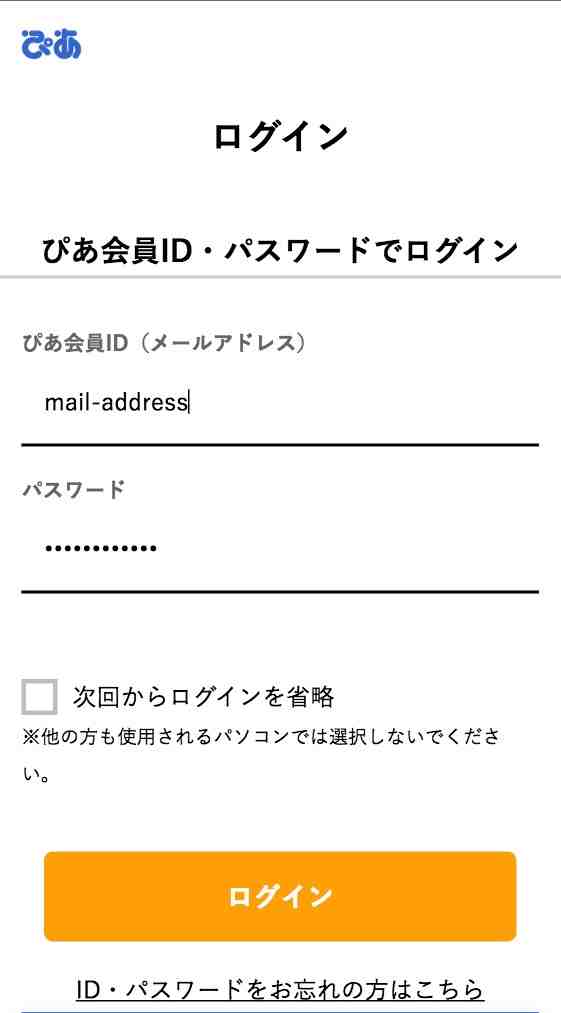
ログインページではぴあ会員IDとパスワードの入力をします。ぴあ会員IDは会員登録した時のメールアドレスで、パスワードは任意に決めた英数字です。
1-4.ログインが完了
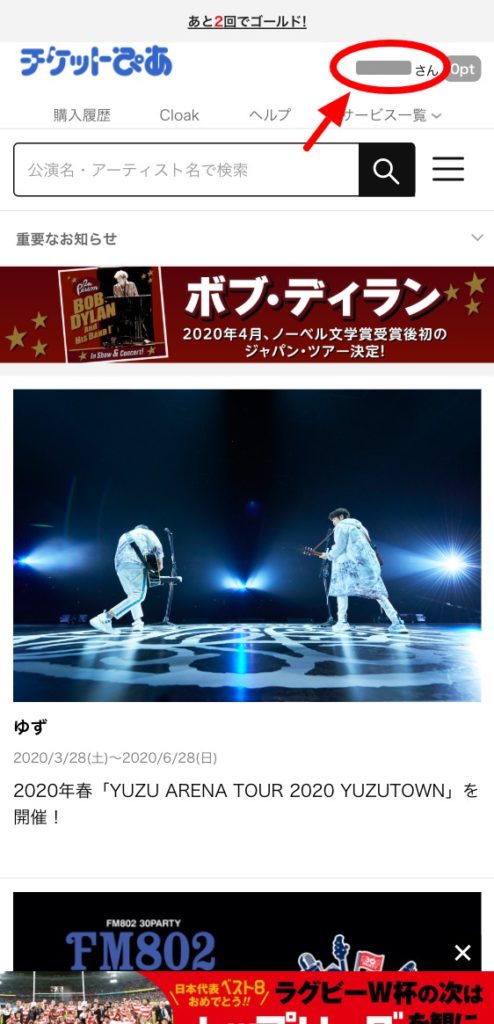
ログインが完了すると画面にあなたの名前が表示されるはずです。「ログイン」ボタンが表示されたままだとまだログインできていないので、もう一度ログインページからやり直しましょう。
2.チケットぴあへログインできない原因と対処方法
チケットぴあにログインできない原因と対処方法を解説します。
- パスワードがわからない(忘れた)
- ID(メールアドレス)を忘れた
- 文字を半角で入力していない
- ログインページにアクセスできない
- 自動入力の不具合
2-1.パスワードがわからない(忘れた)
パスワードを忘れた場合は、ログインページであれこれとパスワードを何度も入力して試しているとしばらくの間ログインできないようにロックがかかります。
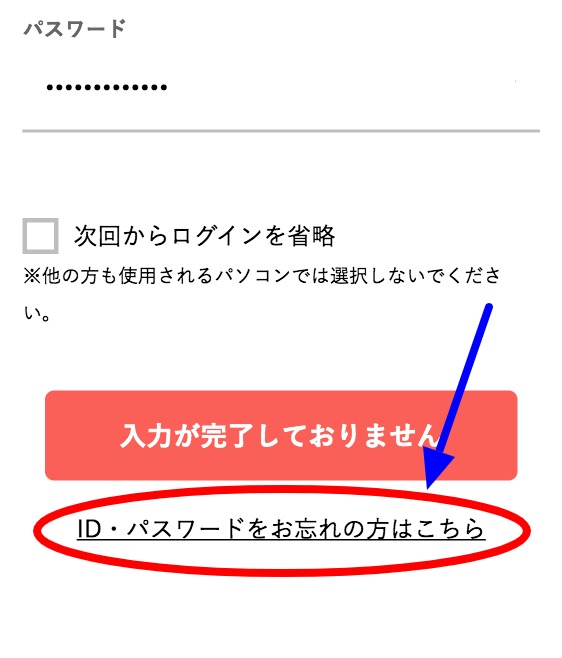
というわけで、パスワードがわからない場合は何度も入力せずにログインページにある「ID・パスワードをお忘れの方はこちら」というリンクをタップしてパスワードの再発行をしましょう。
2-2.ぴあID(メールアドレス)がわからない
ぴあID、登録したメールアドレスがわかなライ場合や、メールアドレスが変わってしまって使えなくなってしまった場合の対処方法です。
パスワードを忘れた場合と同様に「ID・パスワードをお忘れの方はこちら」のリンクから再発行手続きを行います。
メールアドレスを忘れた場合、または使えなくなっている場合は「電話番号認証」が必要になります。
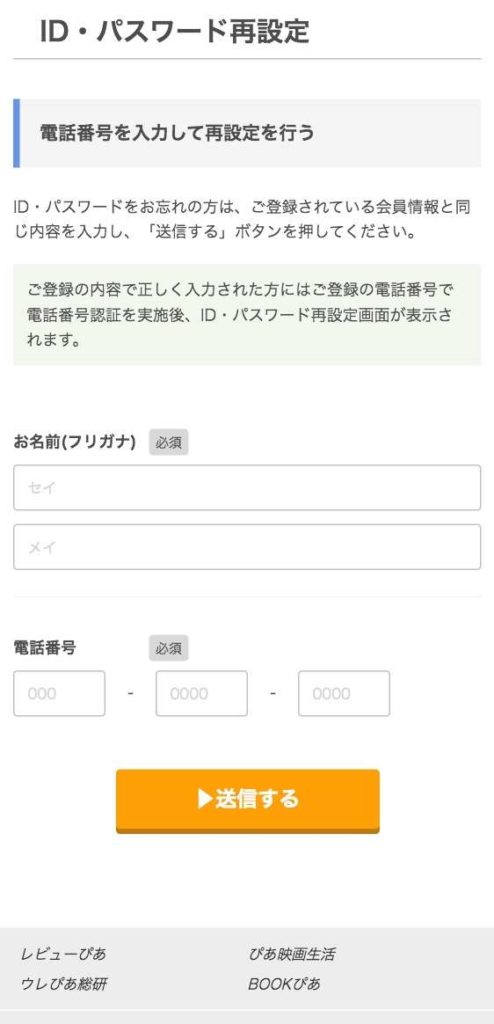
会員登録した氏名のフリガナとチケットぴあに登録した時の電話番号を入力して送信をタップします。
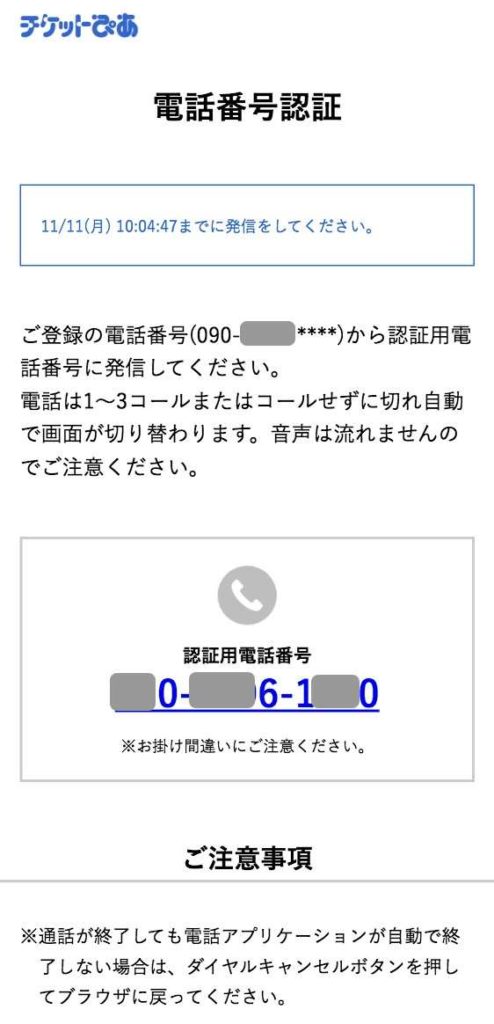
電話番号認証にはいくつかしゅるいがありますが、チケットぴあの場合は「認証用電話番号」が画面に表示されますので、その番号に電話をかけます。
会話をすることなどはありませんのでご安心ください。
電話番号の認証が完了すると、ID・パスワードの再設定画面が表示されます。
2-3.文字を半角で入力していない
IDやパスワードは半角英数字でないとエラーとなります。半角と全角を間違えて入力するというのは意外と気づかないものなのでもう1度確認してみましょう。
また、数字の0(ゼロ)とアルファベットのo(オー)も見分けがつきにくいですよね。
こういった間違いも考えられますので入力しているパスワードやIDを目で確認するだけではなく、もう一度入力し直してみましょう。
2-4.ログインページにアクセスできない
ログインページにアクセスできなかったり、チケットぴあのトップページにアクセスできないときは結構あります。それは人気アーティストの先行チケットや先着の抽選チケットなどが発売される時間帯など、私の感覚では朝の10時前後につながりにくいこともよくあります。
アクセスが集中して繋がりにくくなるという場合は、対処方法はありません。待つしかないので時間が経ってからログインページにアクセスしてみましょう。
もし、欲しいチケットがあって早く購入したい!という場合は発売開始時刻よりも1時間前や30分前からログインしておくことをおすすめします。(ログインして放置しておくと、自動でログアウトされるので注意)
2-5.自動入力機能の不具合
スマホやPCのブラウザ(SafariやChormeなど)には自動入力(オートコンプリート)機能があります。ログインに必要なIDやパスワードを覚えておかなくても自動で入力してくれるという機能です。この自動入力機能の不具合でログインができなくなることもあります。
こういった場合はブラウザの設定からキャッシュを削除してみましょう。



